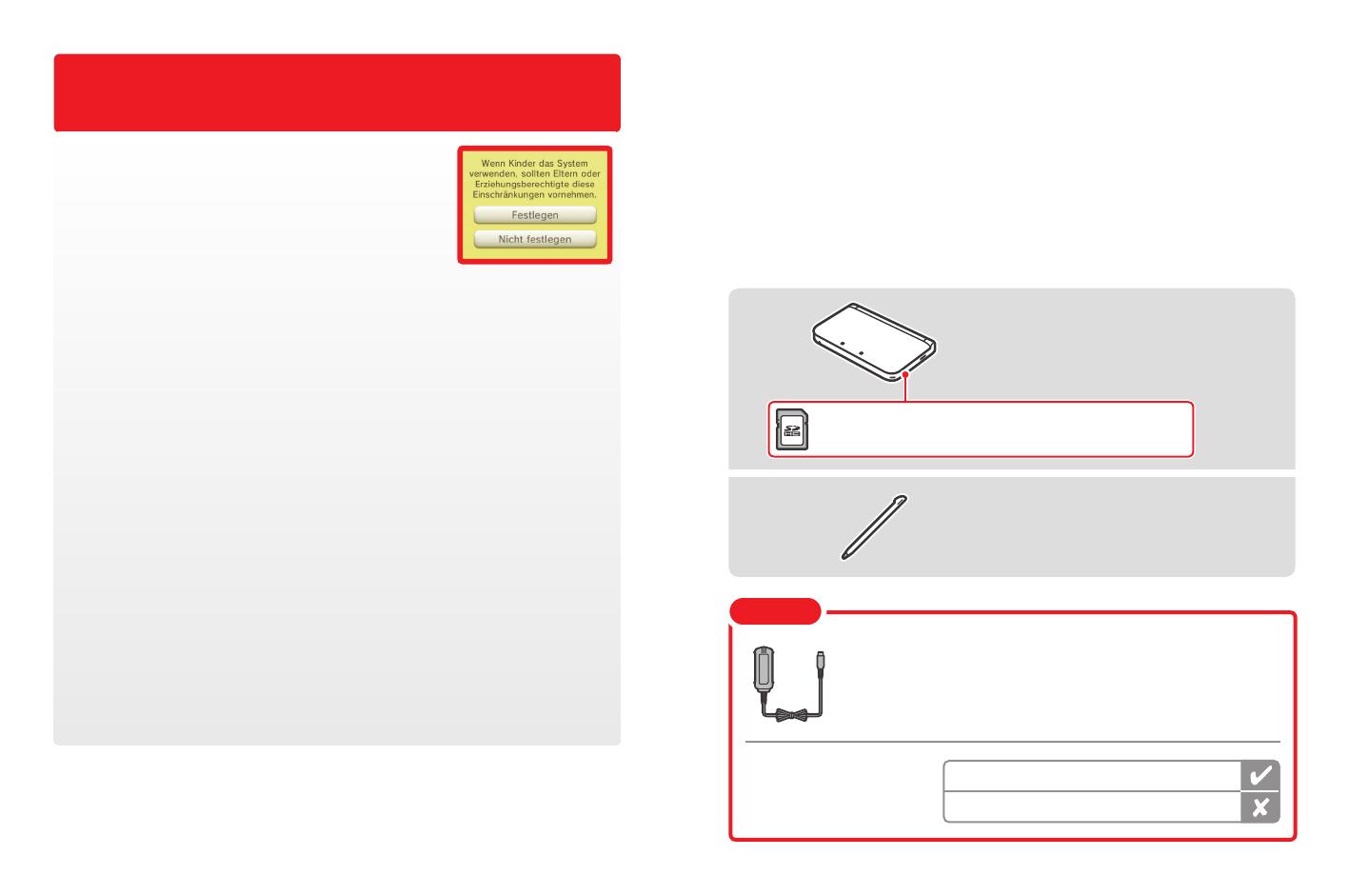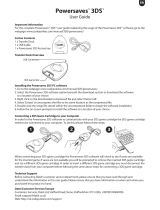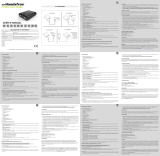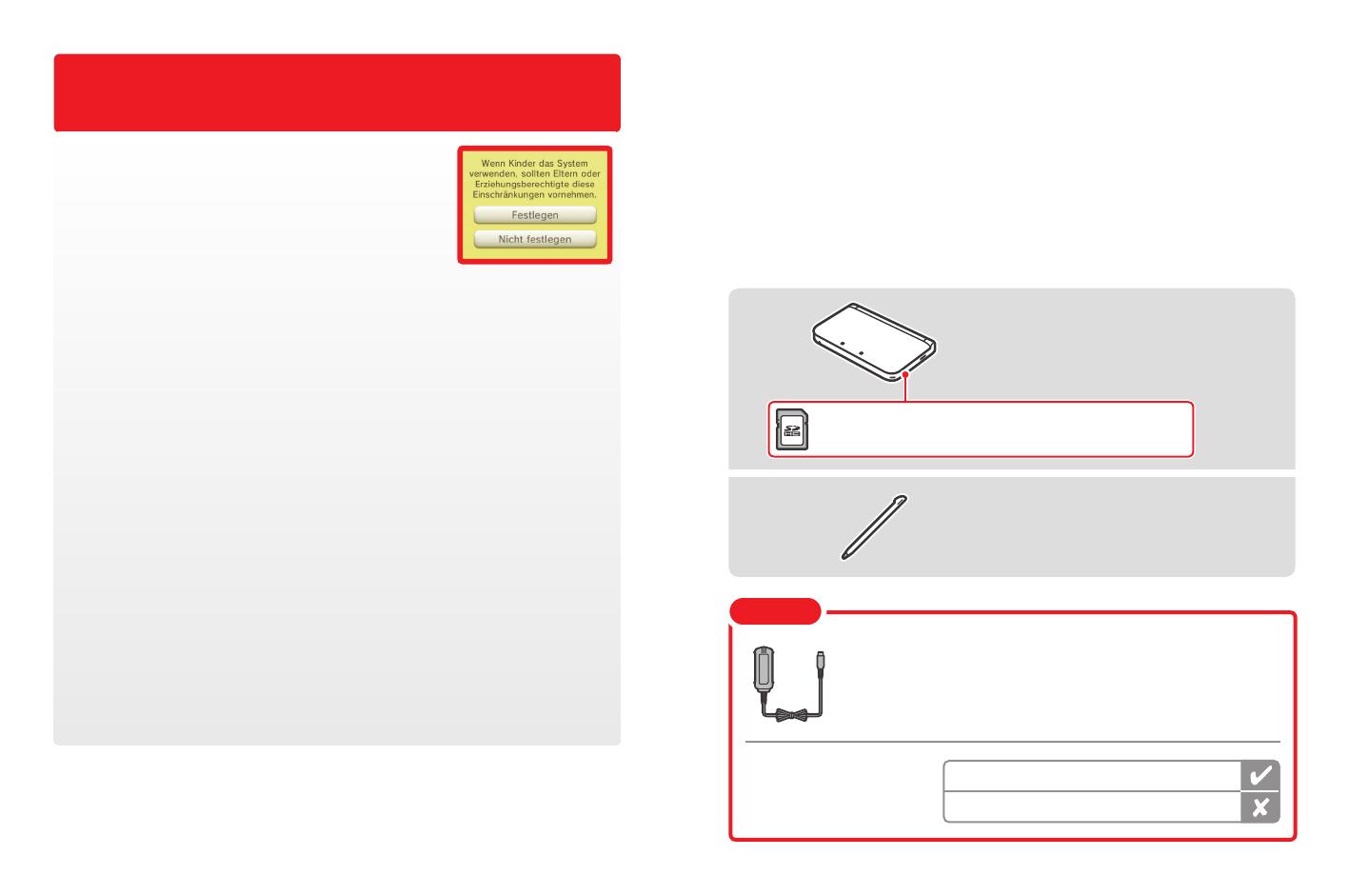
14 15
Inhalt
System auaden und einschalten ..................................... 16
System einrichten .................................................. 17
Software starten ................................................... 19
Mit dem Internet verbinden .......................................... 20
Nintendo 3DS XL-System
Nintendo 3DS XL-Touchpen
(Der Touchpen bendet sich in der Touchpen-Halterung
an der Seite des Systems.)
In dieser Anleitung werden die folgenden Begrie verwendet:
Eine 4 GB SDHC Card liegt dem System bei und bendet sich bereits im SD Card-Steckplatz
an der Seite des Systems. Sie kann verwendet werden, um eine Vielzahl unterschiedlicher
Daten zu speichern.
Dieses Set enthält kein Netzteil.
Um Ihr System aufzuladen, benötigen Sie ein Nintendo 3DS-Netzteil (WAP-002(EUR))
(separat erhältlich).
WICHTIGE INFORMATIONEN FÜR ELTERN:
BITTE LESEN!
Ihr Nintendo 3DS™ XL-System hält eine Vielzahl fantastischer Funktionen für
Sie bereit, jedoch könnten nicht alle davon für Kinder geeignet sein. Wir
haben Ihr Nintendo 3DS XL-System mit besonderen Sicherheitsmaßnahmen
versehen, damit Ihr Kind es bedenkenlos verwenden kann.
Während der Erstkonfiguration Ihres Nintendo 3DS XL-Systems werden Sie aufgefordert,
Einstellungen zu den Altersbeschränkungen vorzunehmen. Berühren Sie FESTLEGEN und
folgen Sie daraufhin den Anweisungen auf dem Bildschirm.
Wählen Sie eine Geheimzahl aus, um sicherzustellen, dass Ihr Kind die von Ihnen vor-
genommenen Einstellungen nicht ändern kann.
Folgen Sie den unten stehenden Anweisungen zum Festlegen bestimmter Beschränkungen:
• Berühren Sie SOFTWARE-ALTERSEINSTUFUNG, um eine Altersfreigabe für Spiele festzulegen, die Ihr Kind spielen darf.
• Berühren Sie INTERNETBROWSER, um den Zugriff Ihres Kindes auf das Internet zu sperren.
• Berühren Sie NINTENDO 3DS SHOP-SERVICES, um den Zugriff Ihres Kindes auf den Nintendo eShop und jegliche andere
Nintendo 3DS Shop-Services einzuschränken.
• Berühren Sie 3D-DARSTELLUNG, um die 3D-Funktion zu deaktivieren. Bei Kindern bis einschließlich 6 Jahren kann die Ver-
wendung der 3D-Funktion zu einer Beeinträchtigung des Sehvermögens führen. Daher wird empfohlen, dass nur Kinder
über 6 Jahre das System im 3D-Modus verwenden sollten.
• Berühren Sie MIIVERSE, um die Funktionen des Miiverse™ einzuschränken.
• Berühren Sie AUSTAUSCH VON DATEIEN, um das Senden und Empfangen von Foto-, Bild-, Audio- und Videodateien sowie
langer Textnachrichten durch Ihr Kind zu unterbinden.
• Berühren Sie ONLINE-INTERAKTION, um jegliche Kommunikation über das Internet während des Spielens zu sperren.
• Berühren Sie STREETPASS, um StreetPass™ zu deaktivieren. Mithilfe von StreetPass können Fotos, Bilder, Videos und andere
Inhalte automatisch zwischen zwei Nintendo 2DS™- / Nintendo 3DS™-Systemen, die, die sich in der Nähe zueinander befinden,
ausgetauscht werden.
• Berühren Sie FREUNDESREGISTRIERUNG, um die Registrierung neuer Freunde zu sperren. Registrierte Freunde können den
Onlinestatus Ihres Kindes sehen sowie ungehindert Nachrichten und andere Inhalte mit Ihrem Kind austauschen.
• Berühren Sie DS-DOWNLOAD-SPIEL, um den Download von Nintendo DS™-Demoversionen und das Spielen von Mehrspieler-
partien über den lokalen Modus zu sperren.
• Berühren Sie BEREITGESTELLTE VIDEOS ANSEHEN, um bereitgestellte Videos, die nicht von ihrem Kind angesehen werden
sollen, zu sperren.
Stellen Sie sicher, dass sie FERTIG berühren, um Ihre Einstellungen zu speichern.
Um die Altersbeschränkungen aufzurufen oder Einstellungen zu ändern, nachdem die Erstkonfiguration abgeschlossen wurde,
rufen Sie die Systemeinstellungen im HOME-Menü auf und wählen sie dann ALTERSBESCHRÄNKUNGEN.
Außerdem können Sie die Nutzung der Nintendo Network-Services über PCs, Smartphones und andere Geräte durch Ihr Kind
einschränken. Diese Option wird bei der Erstellung bzw. der ersten Verknüpfung einer Nintendo Network ID automatisch
angeboten und kann jederzeit unter ZUGRIFF ÜBER PC UND ANDERE GERÄTE in den Nintendo Network ID-Einstellungen geändert
werden. Achten Sie bitte ebenfalls darauf, eine Geheimzahl für die Altersbeschränkungen festzulegen. So stellen Sie sicher,
dass Ihr Kind die Einstellungen nicht ändern kann.
Herzlichen Dank! Durch die oben beschriebenen Optionen ist gewährleistet, dass Ihr Kind Ihr Nintendo 3DS XL-System
bedenkenlos verwenden kann.
Sie können auch das Netzteil verwenden,
das den Nintendo 3DS-, Nintendo 2DS-,
Nintendo DSi™- und Nintendo DSi™ XL-
Systemen beiliegt.
Hinweis
Netzteil des Nintendo 3DS / Nintendo 2DS / Nintendo DSi / Nintendo DSi XL
Netzteil des Nintendo DS / Nintendo DS™ Lite